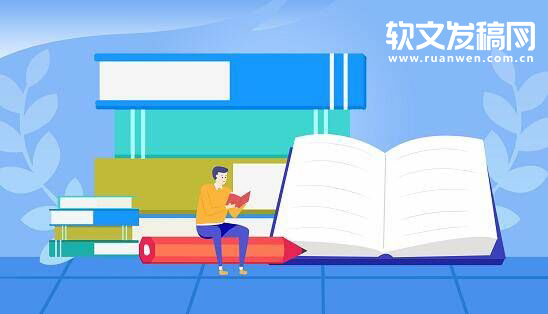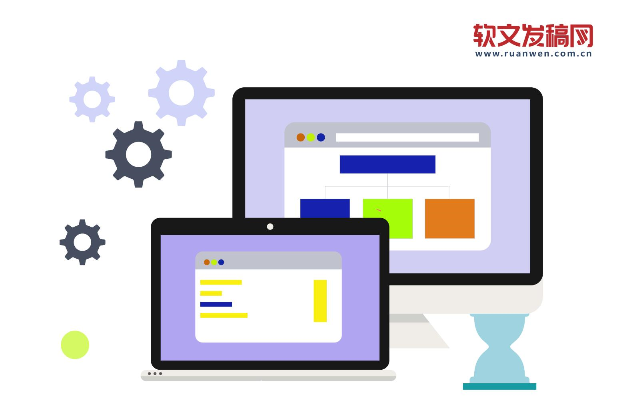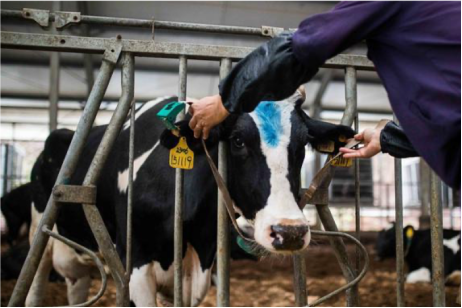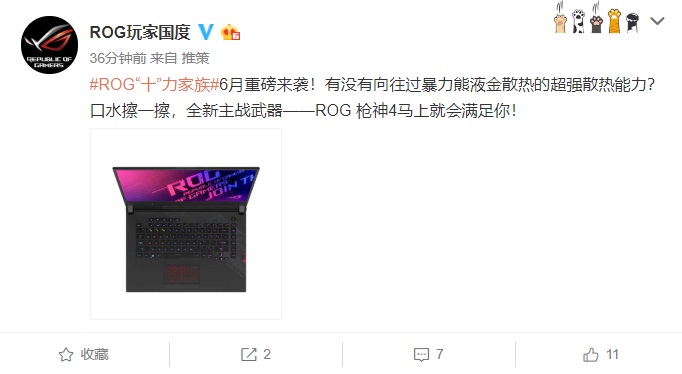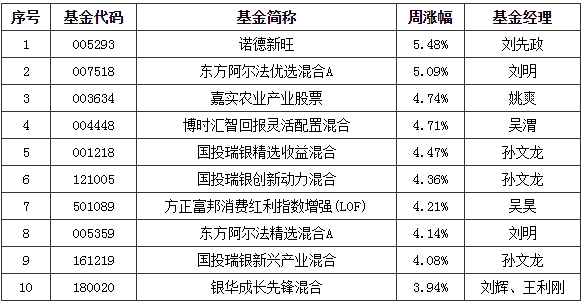许多笔记本的摄像头的像素非常的低,30万像素的笔记本比比皆是,但是因为笔记本摄像头的广角非常的大,许多人都会选择用笔记本进行合照。这些照片可不适合打印出来哦,留在电脑中自己观赏还是不错的哦。那么问题来了,现在的笔记本的“摄像头”存放位置可是非常难以找到的,我们又该如何打开使用它呢?本文为大家提供了小小的方法,非常的简单哦。
 (资料图)
(资料图)
经典的XP系统的我的电脑里都会有一个摄像头的图标,但是WIN7系统中却消失了。这让我们平时调用的时候变得很麻烦,WIN7系统虽然没有了摄像头的图标,但是在系统软件需要的时候还是会自动调用的,那么我们想要手动打开摄像头的时候该如何操作呢?下面介绍几种方法供大家选择。
步骤阅读:
工具/原料
电脑
方法/步骤
第一种方法,官方软件打开。
第一步,检测摄像头驱动是否正常安装。右击计算机,点击管理进入计算机的管理界面,选择设备管理器,查看里面的摄像头驱动是否已经安装并正常运行。
第二步,下载安装官方软件。我们的电脑一般都会安装好相应的驱动了,只不过还没有相应的软件的支持,如果你的电脑是正版系统的话,那么这些都会带着,如果不是我们需要自己到官网去下载安装。以联想为例(YouCam)。
第三步,点击软件即可打开笔记本自带的摄像头。
安装完成后后自动生成一个快捷方式,双击快捷方式即可打开摄像头。
第二种方法,360魔法摄像头打开。
如果你的电脑安有360安全卫士的话,那么就很方便了。打开360安全卫士,进入功能大全界面添加360魔法摄像头功能即可。
点击安装后你可以直接点击打开电脑的摄像头,也可以在计算机中打开,因为这是你的计算机(我的电脑)中会多出一个摄像头的功能。
END
注意事项
要确保你的摄像头驱动已经安装好,安装驱动到官网下载即可。
笔记本的摄像头的作用可不止有拍照的功能哦,如果您这么理解“拍照笔记本”,可就小看了它呢。有时候,我们可以通过待机的笔记本,将它的摄像头打开,设置成录像功能,充当监视器,随时可以通过自己的手机监视自己家内的情况,这样就不用担心小偷了。虽然像素模糊,但还是可以给我们提供一定的信息的哦。学会了使用笔记本摄像头,我想大家一定会赶快使用它吧。
关键词: 笔记本摄像头怎么用